Adobe Illustrator 9.0
Палитра инструментов
По умолчанию в левой части рабочего окна расположена палитра инструментов (рис. 2.14), содержащая все инструменты, с помощью которых можно создавать, выделять, редактировать и перемещать графические объекты.
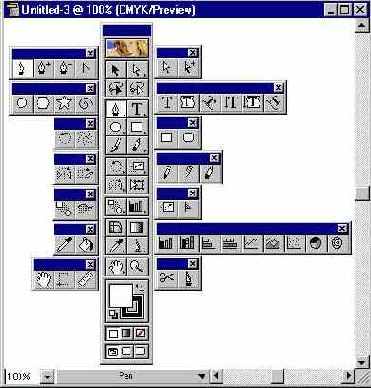 | |
| Рис. 2.14. Общий вид палитры инструментов с отделенными группами инструментов |
В верхней части палитры расположена темная полоса "заголовка". Под ней находится декоративная эмблема программы, щелчок на эмблеме выводит на экран диалоговое окно Adobe Online (Сервер Adobe) (рис. 2.15).
Это диалоговое окно позволяет при наличии выхода в сеть Internet осуществлять обновление программы. Данное окно может быть вызвано также командой
Adobe Online (Сервер Adobe) меню File (Файл).
После обновления диалоговое окно Adobe Online (Сервер Adobe) приобретает иной вид (рис. 2.16) и позволяет обращаться и к другим разделам.
При работе с определенными инструментами курсор принимает соответствующую форму: так "ведут себя" инструменты группы Реn (Перо), группы Pencil (Карандаш), инструменты Paintbrush (Кисть), Eyedropper (Пипетка), Knife (Нож), Paint Bucket (Заливка), Hand (Рука) и Zoom (Масштаб).
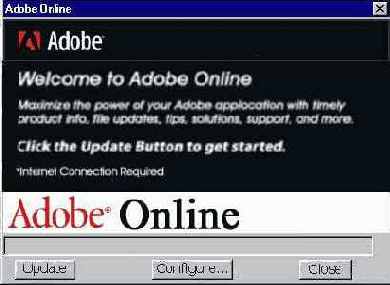 | |
| Рис. 2.15. Диалоговое окно Adobe Online в исходном виде |
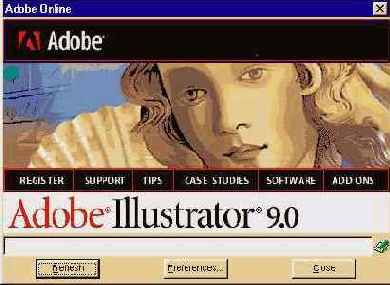 | |
| Рис. 2.16. Диалоговое окно Adobe Online после обновления |
Если для этих инструментов необходим курсор в виде перекрестья (

При необходимости палитру инструментов можно располагать в любом месте экрана. Для перемещения палитры инструментов следует захватить полосу заголовка палитры и переместить ее в удобное место.
Палитру инструментов можно и вовсе удалить с экрана. Для этого в меню Window (Окно) имеется команда Hide Tools (Спрятать инструменты), которая после выполнения превращается в команду Show Tools (Показать инструменты), позволяющую вернуть палитру инструментов на экран.
Некоторые инструменты объединены в группы. Эти группы можно отделить от палитры инструментов в самостоятельную палитру (см. рис. 2.14). Для этого необходимо нажать кнопку инструмента и, не отпуская кнопки мыши, протянуть ее до треугольной стрелки справа. После отпускания кнопки мыши палитра группы инструментов может "путешествовать" автономно.
По умолчанию при подведении курсора к кнопке инструмента на экран выводится ярлычок (например, инструмента Knife Tool (Нож) на рис. 2.11) с названием инструмента и клавиатурный эквивалент (если последний существует). Эта функция может быть отключена, если снять флажок Show Tool Tips (Отображать ярлычки инструментов) в разделе General (Основные) диалогового окна Preferences (Установки), которое вызывается командой Preferences/General (Установки/Основные) меню Edit (Правка).
Об отдельных инструментах смотрите подробную информацию в главах 5, 8 и 9.